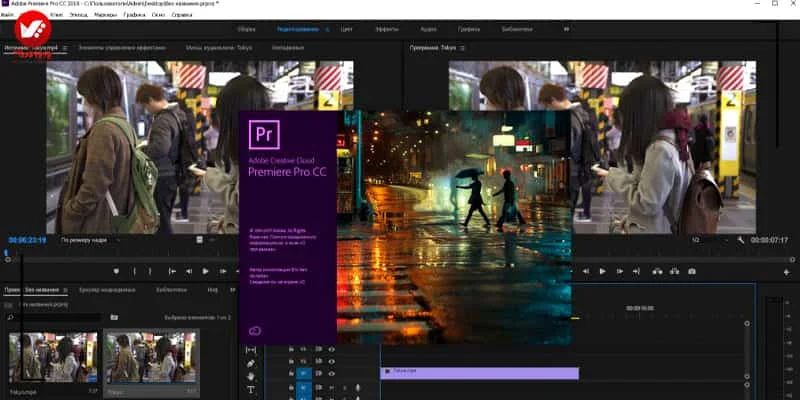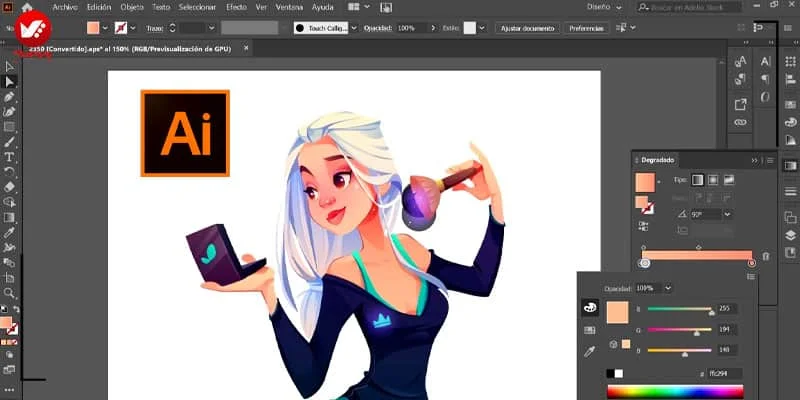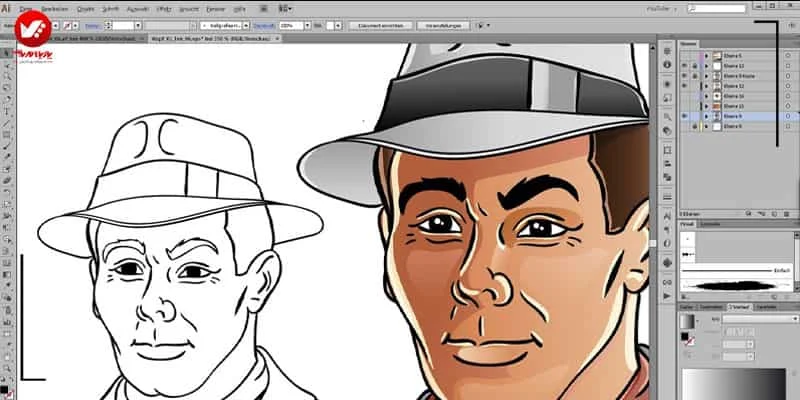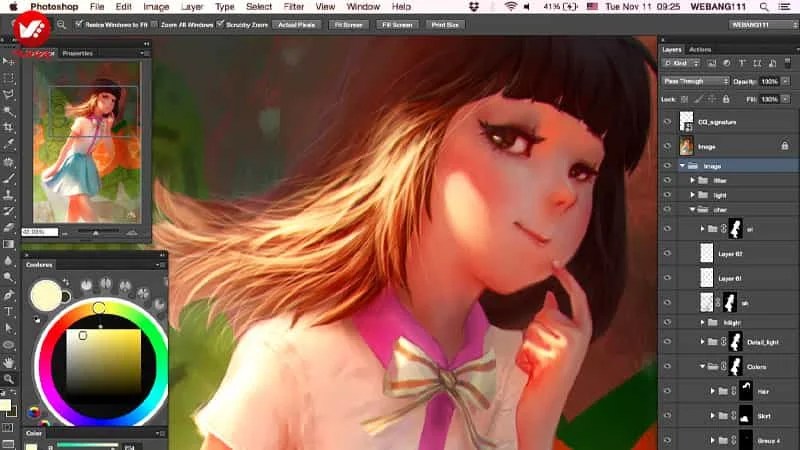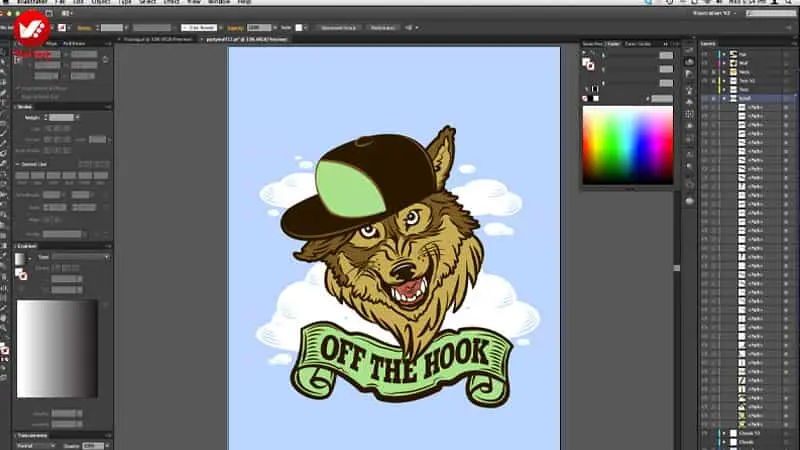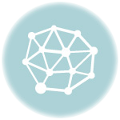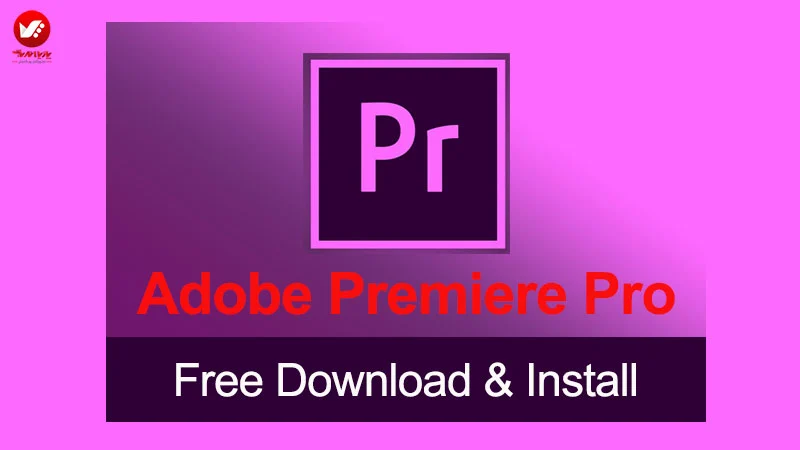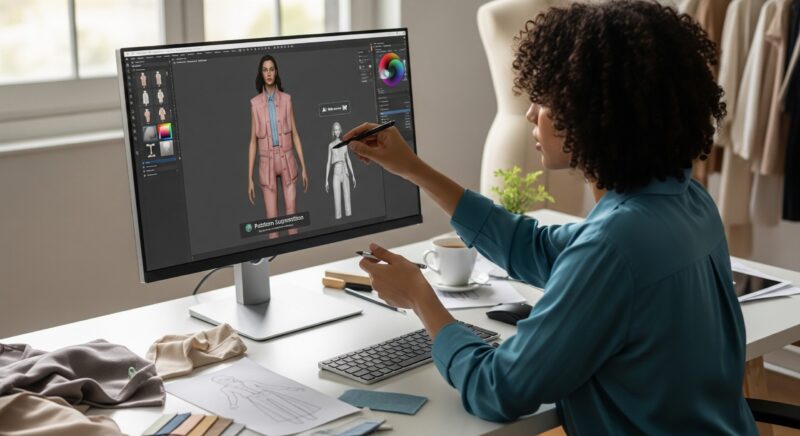در اینجا با استفاده از تصاویر مختلف و ترکیب، نورپردازی و تکنیک های سایه گذاری به دنبال ساخت یک صحنه ی تاریک، مه آلود و خطرناک هستیم:
مرحله ی اول
این طراحی با سایز ۹۵۰ در ۱۹۲۰ پیکسل است. ما بر روی این طراحی صحنه ی خود را خواهیم ساخت.
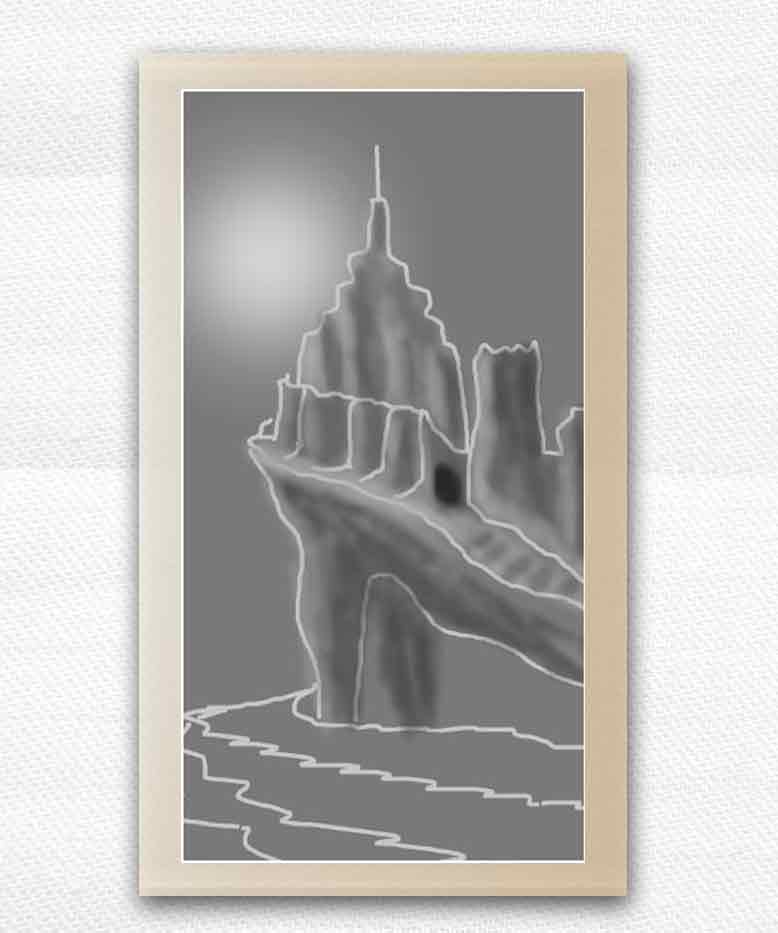
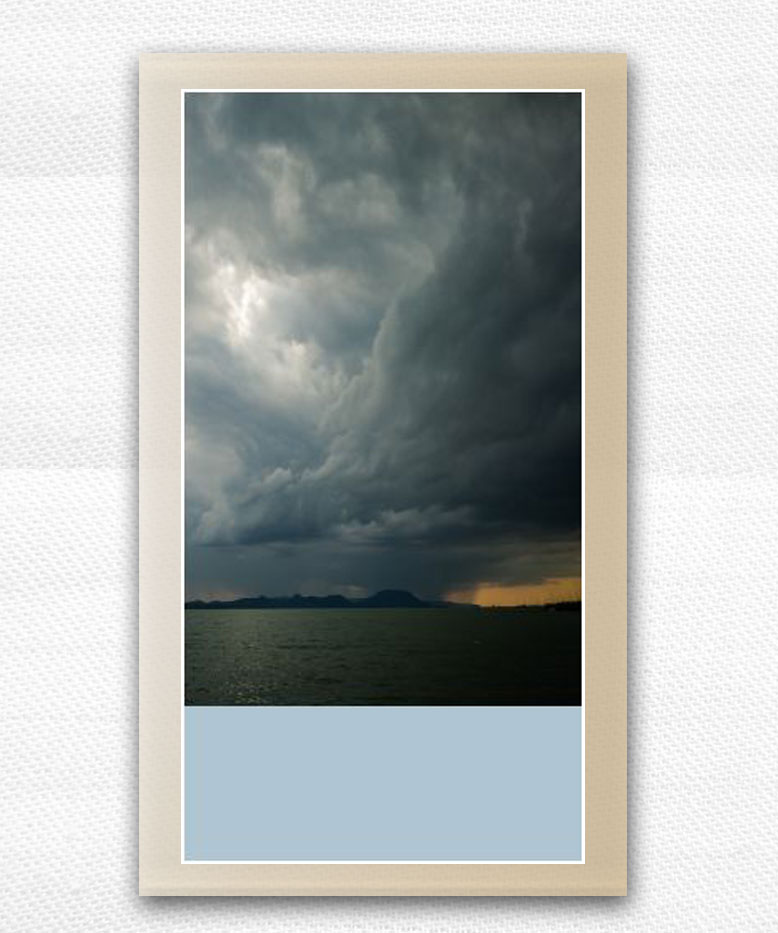
مرحله ی دو
تصویر آسمان را به صحنه import کنید. یک تصویر آسمان دیگر وارد کرده، آن را در قسمت پایین قرار داده و نقاط ناخواسته را ماسک کنید.
مرحله ی سه
برای بیشتر کردن تاریکی در صحنه، لایه ی تنظیمات «curves» را با مشخصات زیر اضافه نموده و قسمت زیر در لایه ی ماسک لایه ی تنظیمات را برای منبع نور ماسک کنی
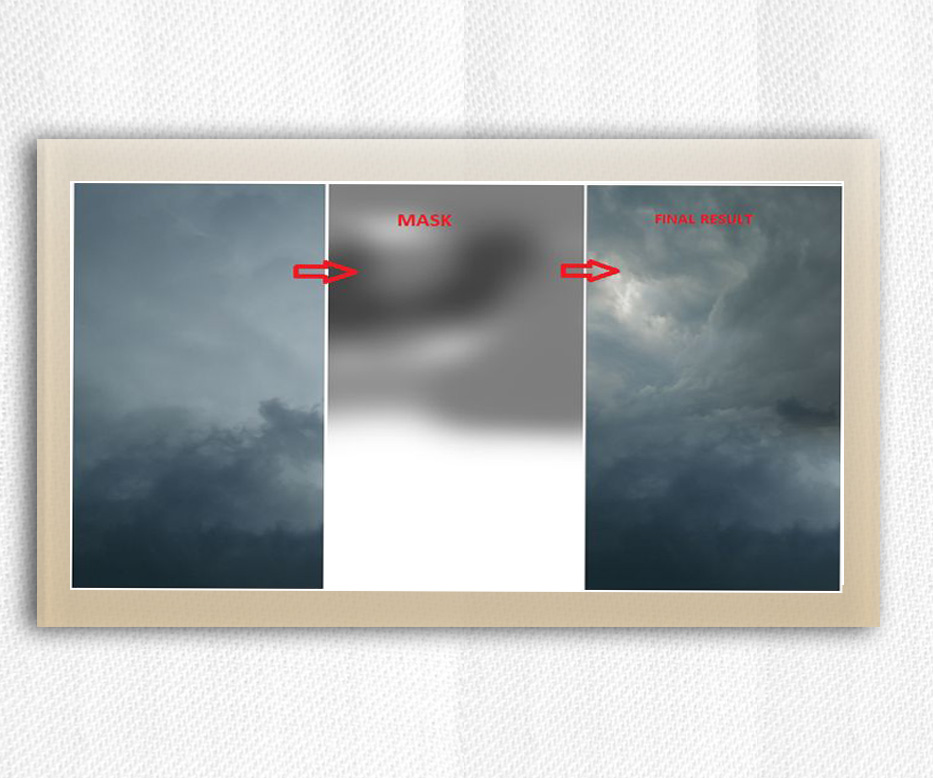
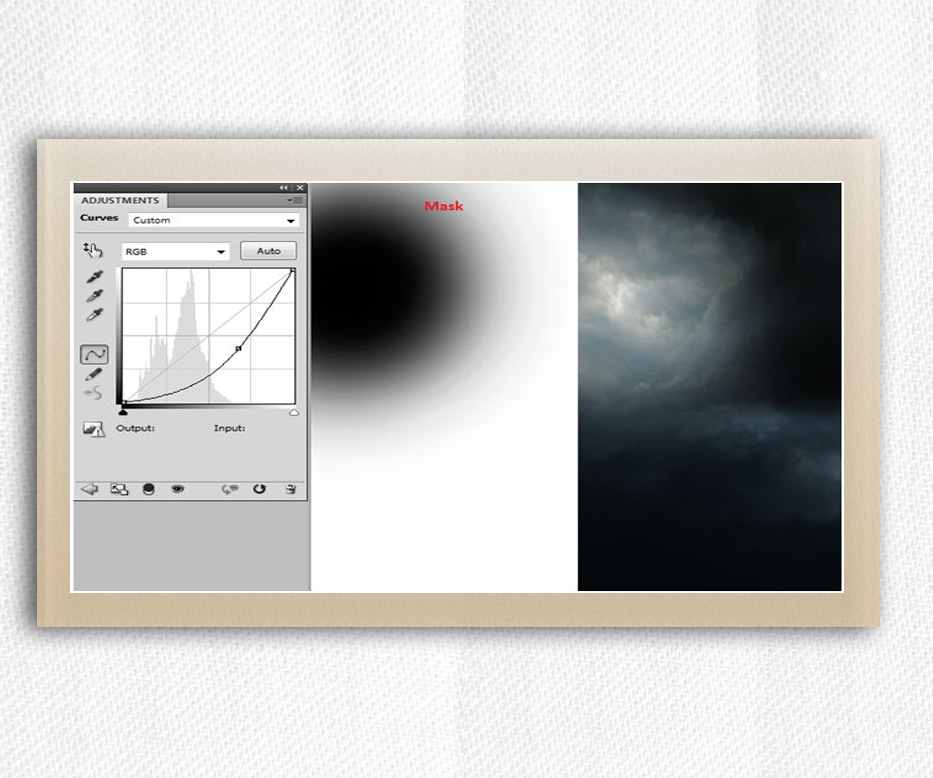

مرحله ی چهار
در این مرحله، ما قسمت های به خصوصی از عکس های مختلف را به یکدیگر وصل می کنیم و از این طریق یک پرتگاه ایجاد می نماییم. نگران نورپردازی، سایه گذاری و ادغام رنگ ها نباشید زیرا در مراحل بعد به این موارد خواهیم پرداخت. تنها بر روی جاگذاری تصاویر و ماسک کردن قسمت های ناخواسته در صحنه تمرکز کنید. با استفاده از لایه های تنظیمات «Curves» و «levels» نورپردازی نقاط زیر را کاهش دهید. نکته: از آنجایی که یک نقطه را چندین مرتبه کپی می کنیم، ممکن است این صحنه همانند یک الگو به نظر رسد. به منظور پیشگیری از این اتفاق، با استفاده از ابزار Clone Stamp برخی نقاط را رنگ آمیزی کنید. به منظور کاهش خلوص رنگ و نورپردازی لایه های تنظیمات «Curves» و «Hue/Saturation»را با جزییات زیر اضافه کنید. برای کاهش خلوص رنگ و افزایش سایه گذاری لایه های تنظیمات «levels» و «Hue/Saturation» را با جزییات زیر اضافه کنید.
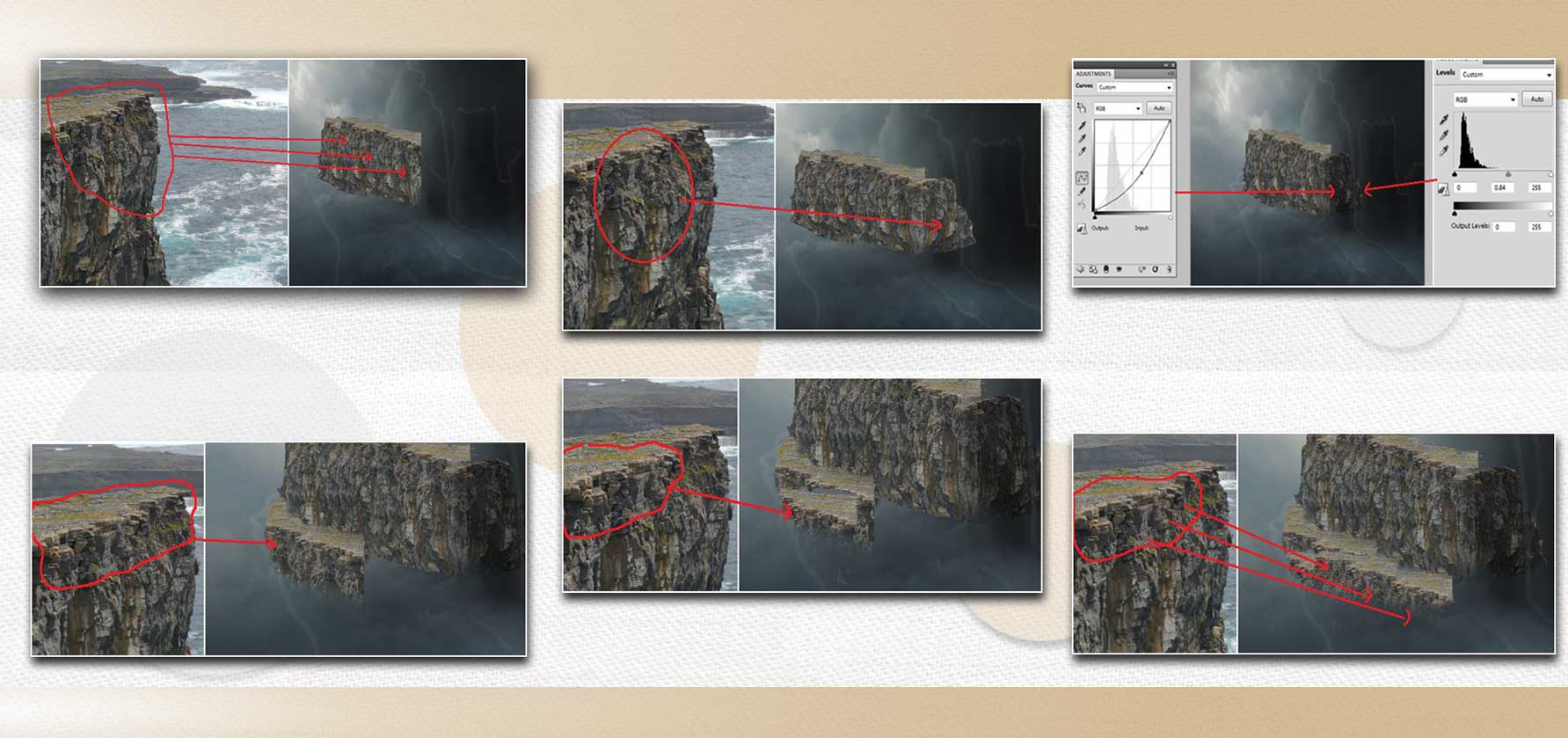
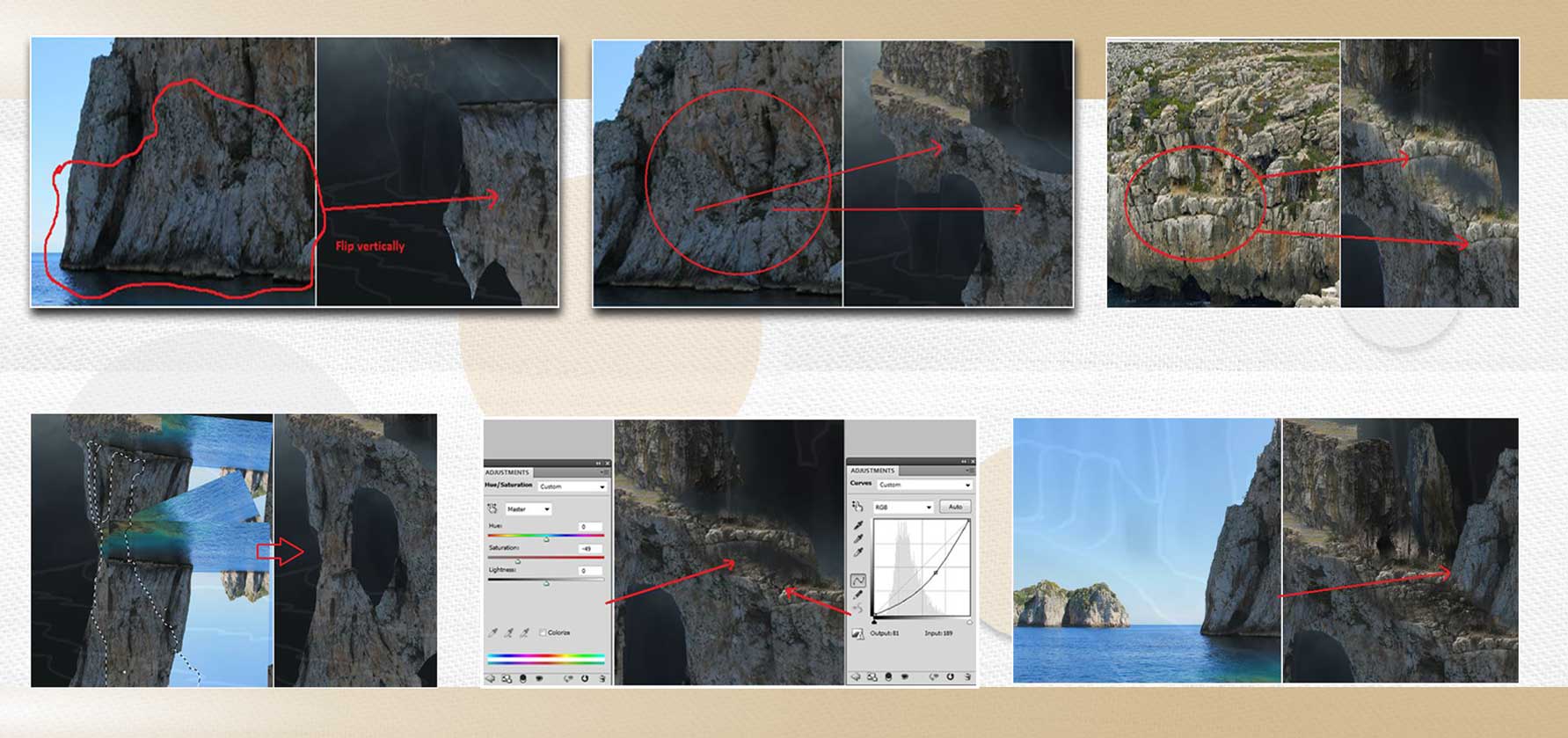
اضافه کردن برج ها:
مرحله ی پنج
تصویر برج را به صحنخ وارد کنید و نقاط ناخواسته را ماسک کنید. حالا تصویر را با استفاده از لایه های تنظیمات «Hue/Saturation» و «Curves» در صحنه ادغام می کنیم. به همین ترتیب دو برج دیگر به صحنه اضافه می کنیم.
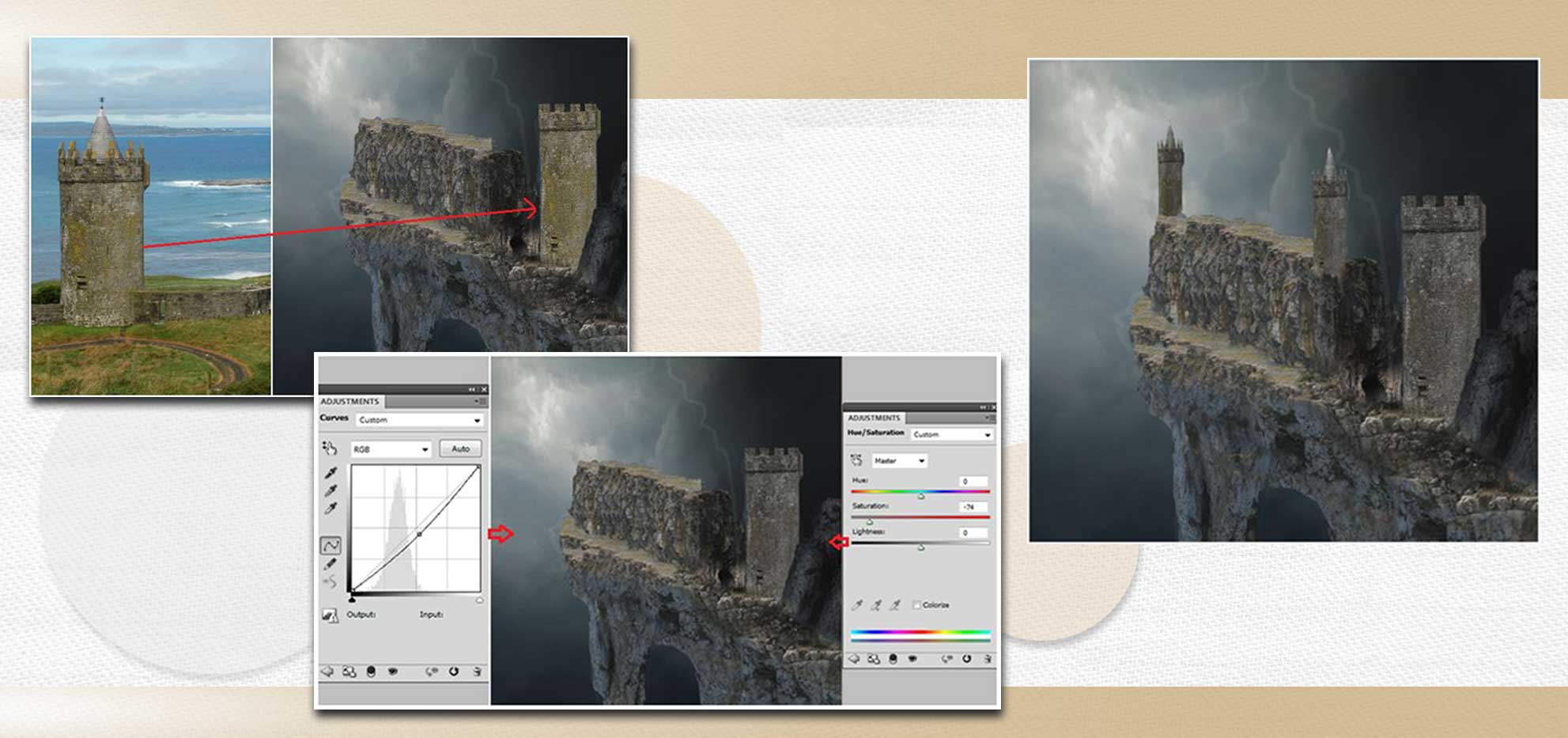
اضافه کردن قلعه ها
مرحله ی شش
تصویر قلعه را به صحنه وارد می کنیم، با استفاده از ابزار polygonal قصر را انتخاب نموده و بقیه ی قسمت های تصویر را ماسک می کنیم. لایه های تنظیمات «Hue/Saturation»، «color balance» و «curves» را اضافه نمایید. در این مرحله چند قسمت دیگر از قلعه به پشت اضافه کنید.
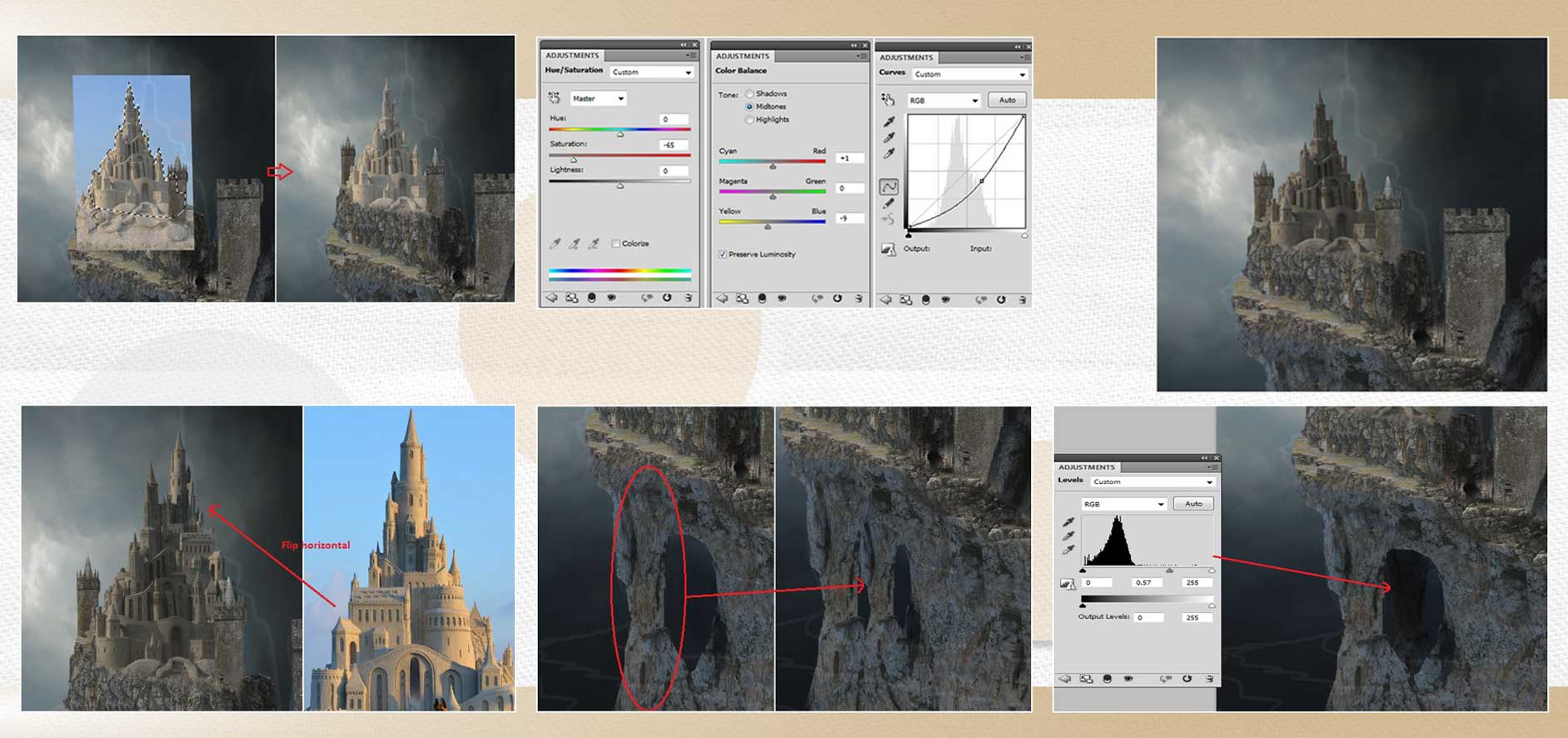
مرحله ی هفت
این قسمت پرتگاه را تکثیر(duplicate) کرده و پشت آن قرار دهید. حالا با استفاده از «levels» سایه ها را به منظور ایجاد عمق افزایش می دهیم.
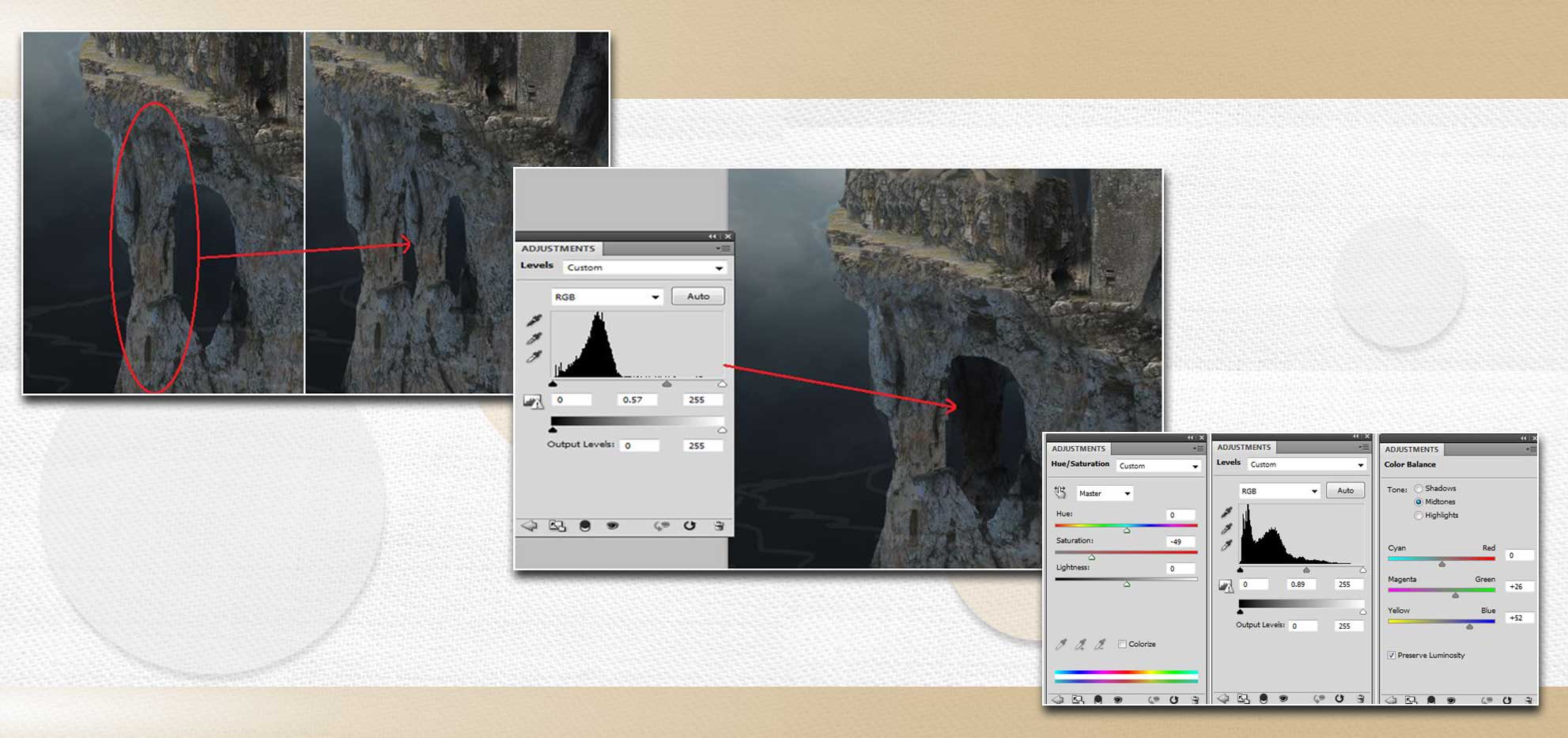
مرحله ی هشت
حالا میزان خلوص رنگ، سایه ها و رنگ کل صحنه را با استفاده از لایه های تنظیمات «Hue/Saturation»، «levels» و «color balance» تغییر می دهیم.
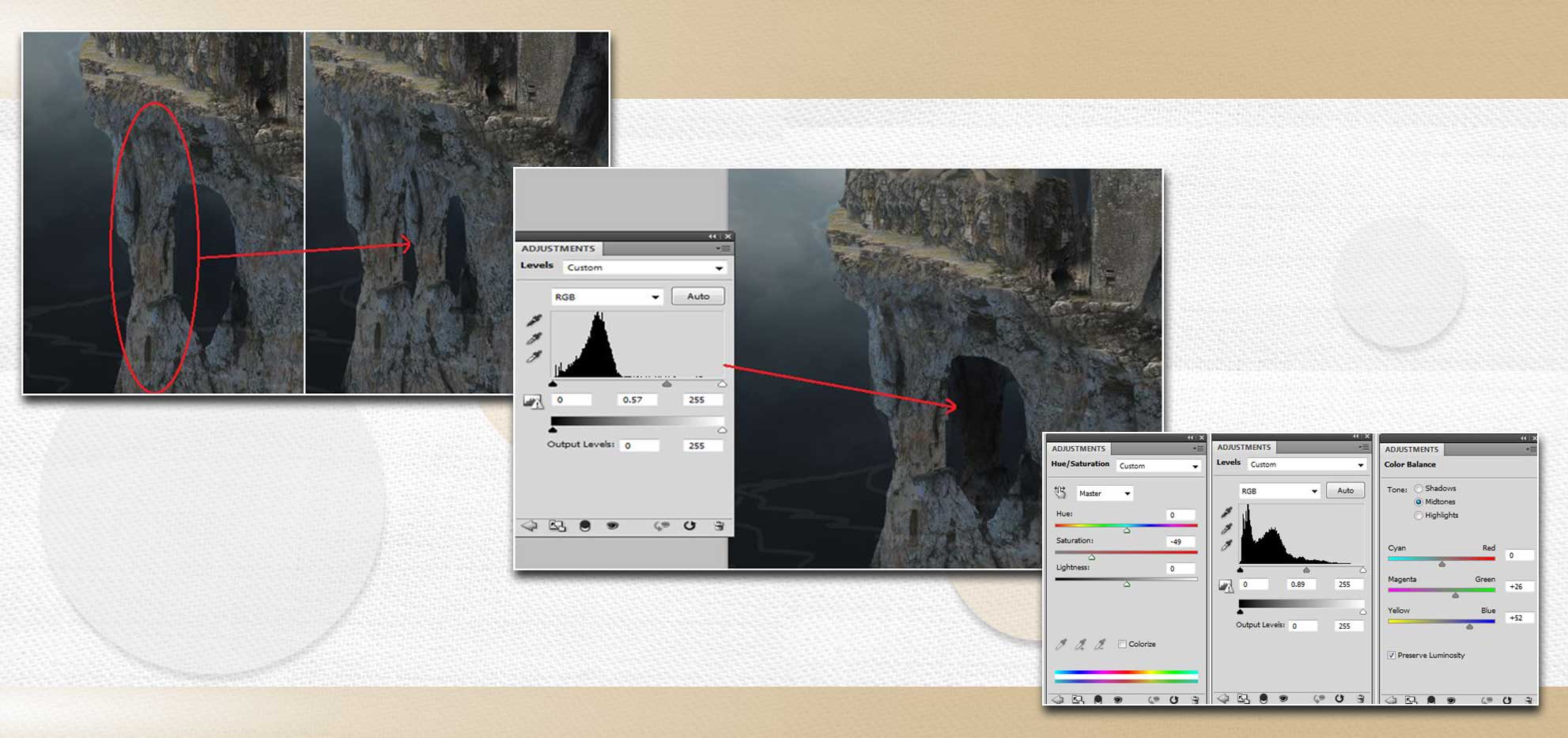
مرحله ی نه
یک لایه ی جدید بر روی همه ی این لایه ها ایجاد کنید. آن را با رنگ #939393 رنگ آمیزی کنید. حالت ادغام را بر روی «Overlay» تنظیم کنید. حالا با استفاده از ابزار dodge لایه را به منظور هایلایت کردن صحنه در مقابل نورپردازی رنگ آمیزی کرده و به همین ترتیب با استفاده از ابزار burn سایه هایی به صحنه اضافه می کنیم. در یک لایه ی جدید در بالای همه ی لایه ها، با استفاده از براش نرم(رنگ مشکی) با opacity ٪۲۰، صحنه را رنگ آمیزی کرده و نورپردازی را کاهش می دهیم.
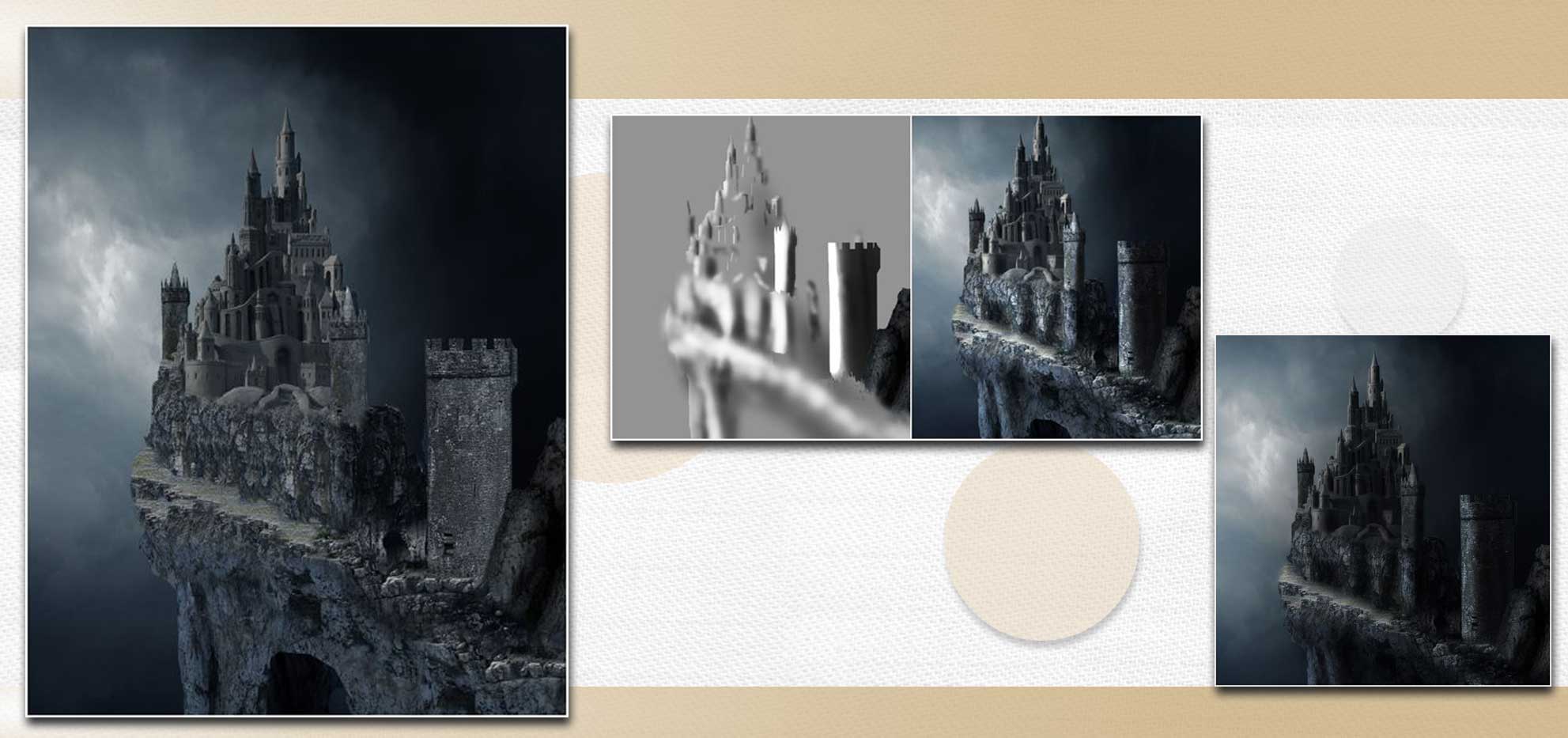
اضافه کردن نور به قلعه
مرحله ی ده
با استفاده از براش نرم و رنگ نارنجی(#f69546)، نقاطی به قلعه افزوده و نورپردازی را انجام می دهیم. اضافه کردن ابر، مه، نورپردازی و اشعه ی نور:
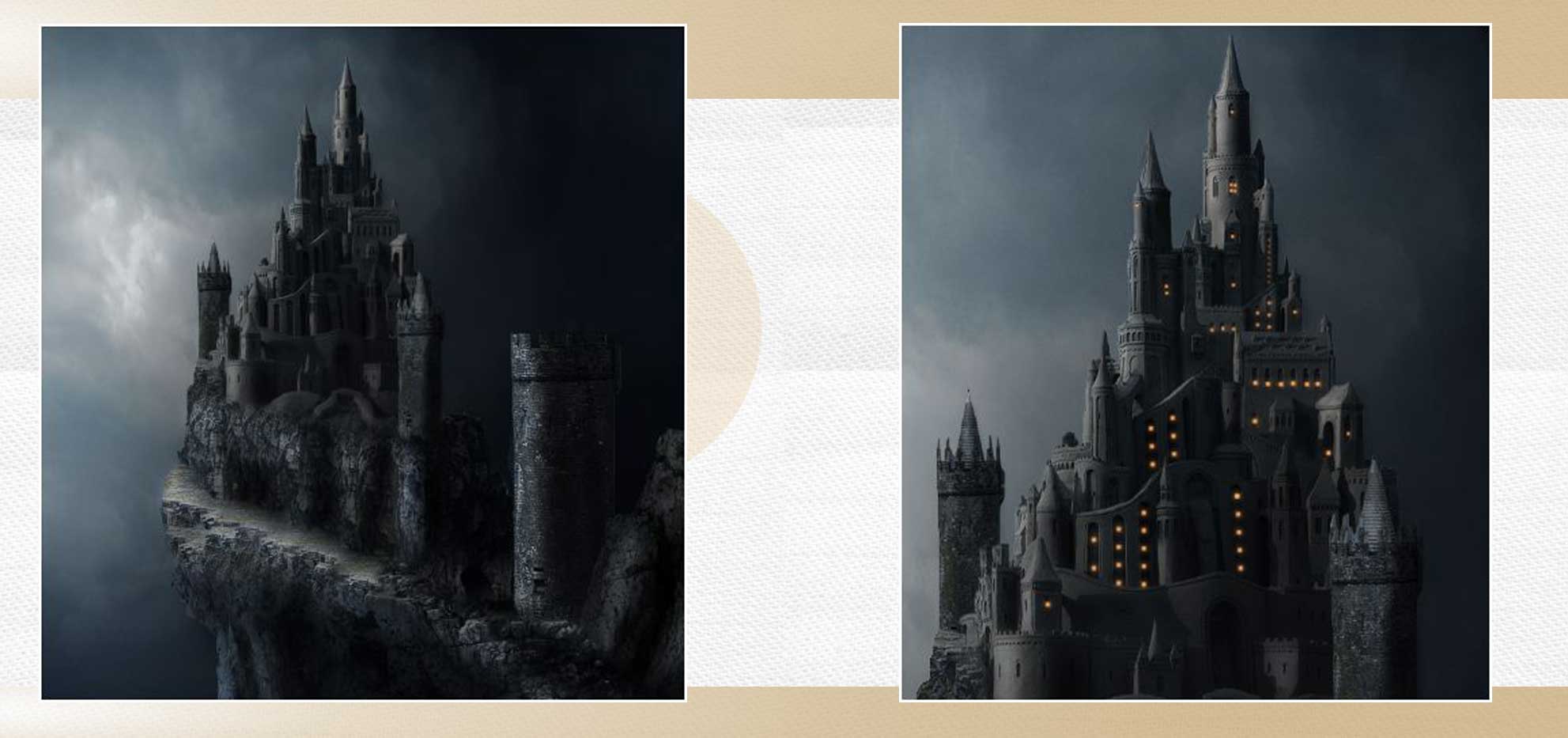
مرحله ی یازده
تصویر ابر را به صحنه وارد می کنم، آن را در پایین پرتگاه قرار داده و ابرهای دور پرتگاه را مانند تصویر زیر ماسک می کنیم.
مرحله ی دوازده
حالا نورها و خلوص رنگ ابرها را با استفاده از لایه ی تنظیمات «Hue/Saturation» و «levels» کاهش می دهیم.
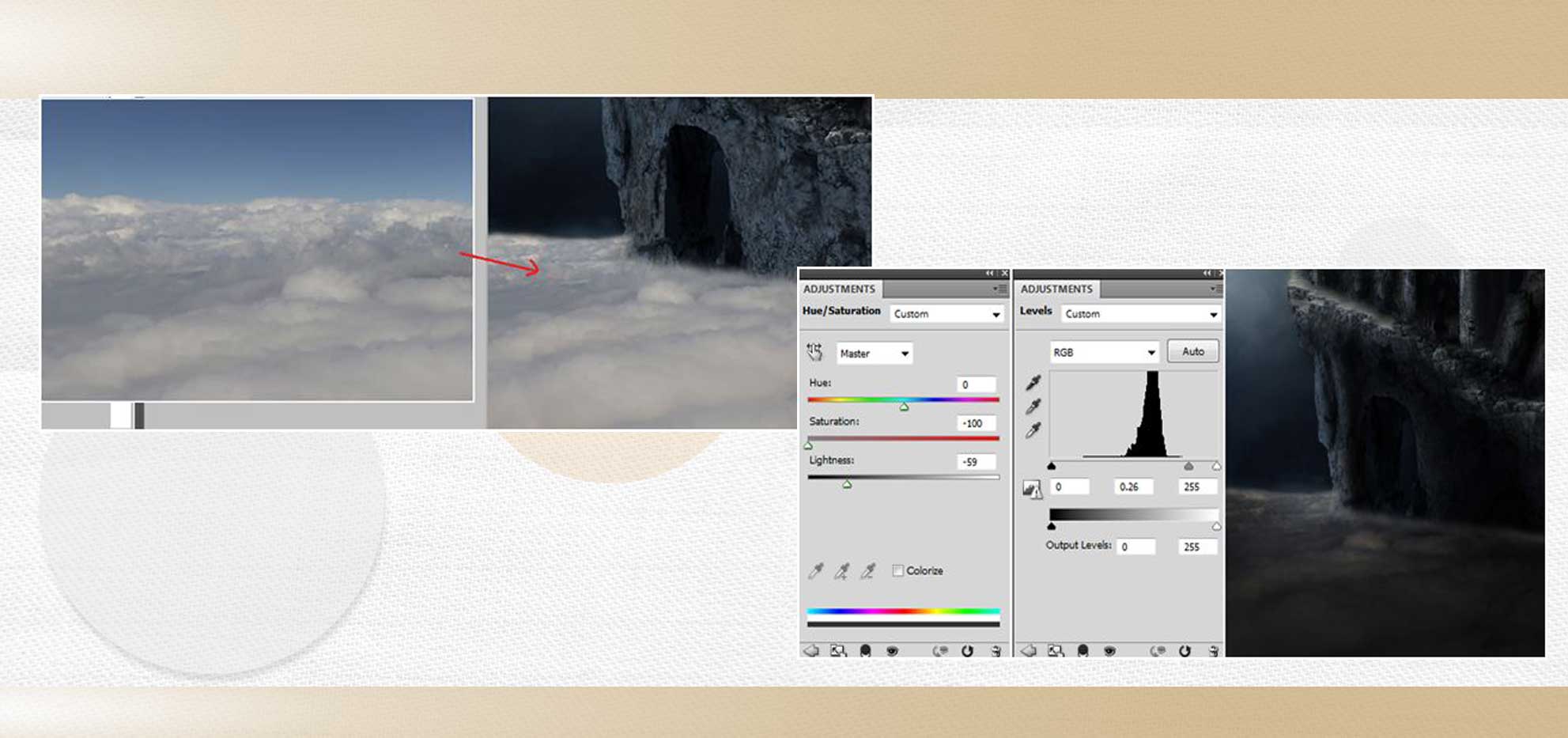
مرحله ی سیزده
با استفاده از قلم نرم و رنگ سفید با opacity ٪۲۵، ابرهای اطراف پرتگاه را به این ترتیب اضافه می کنیم.
مرحله ی چهارده
در لایه ی جدید، با استفاده از قلم نرم و رنگ سفید با opacity ٪۱۵، مقداری مه اضافه می کنیم.
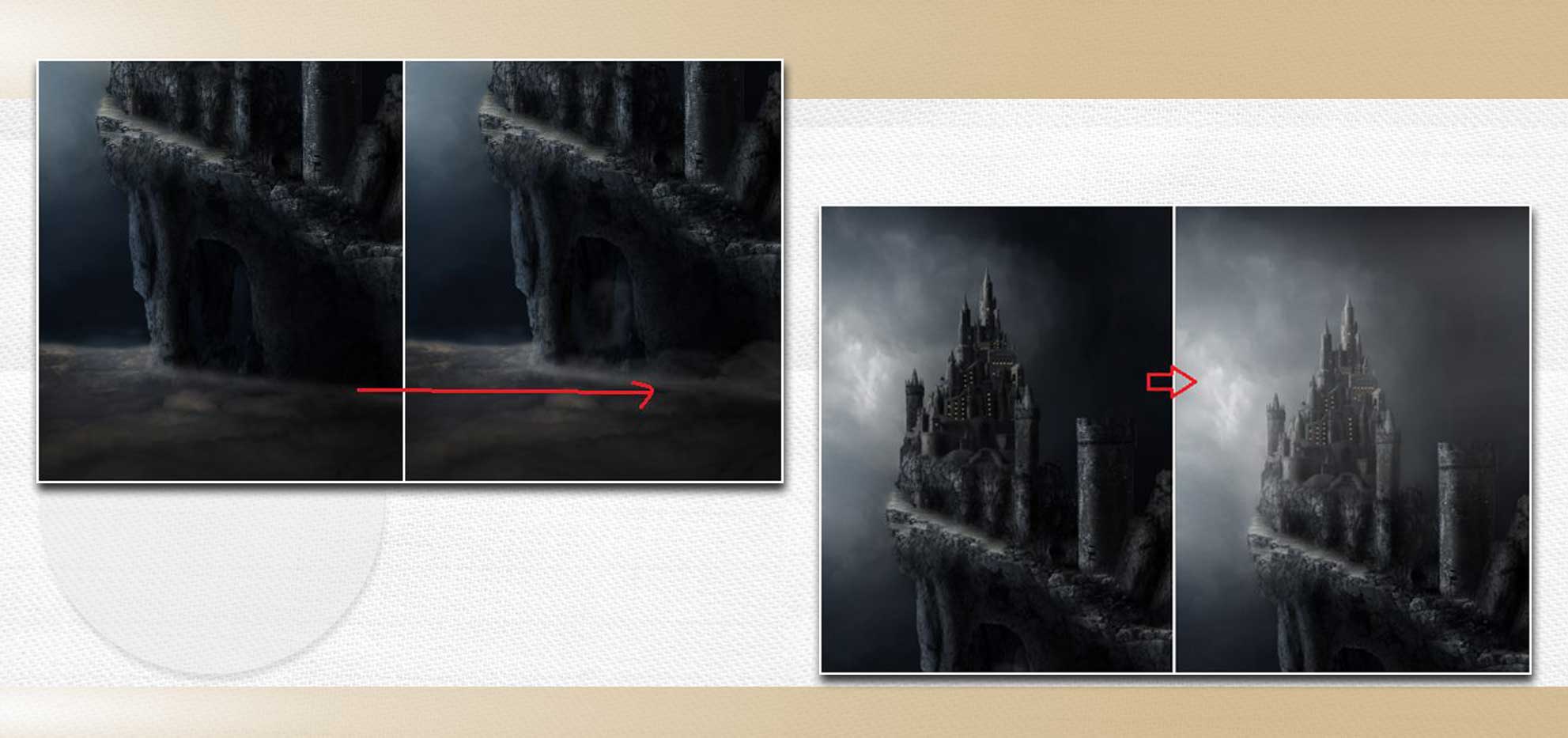
مرحله ی پانزده
حالا روشنایی آسمان را با استفاده از لایه ی تنظیمات «Brightness/contrast» افزایش داده و قسمت های ناخواسته را ماسک می کنیم.
مرحله ی شانزده
با تنظیمات زیر photo filter اضافه می کنیم.
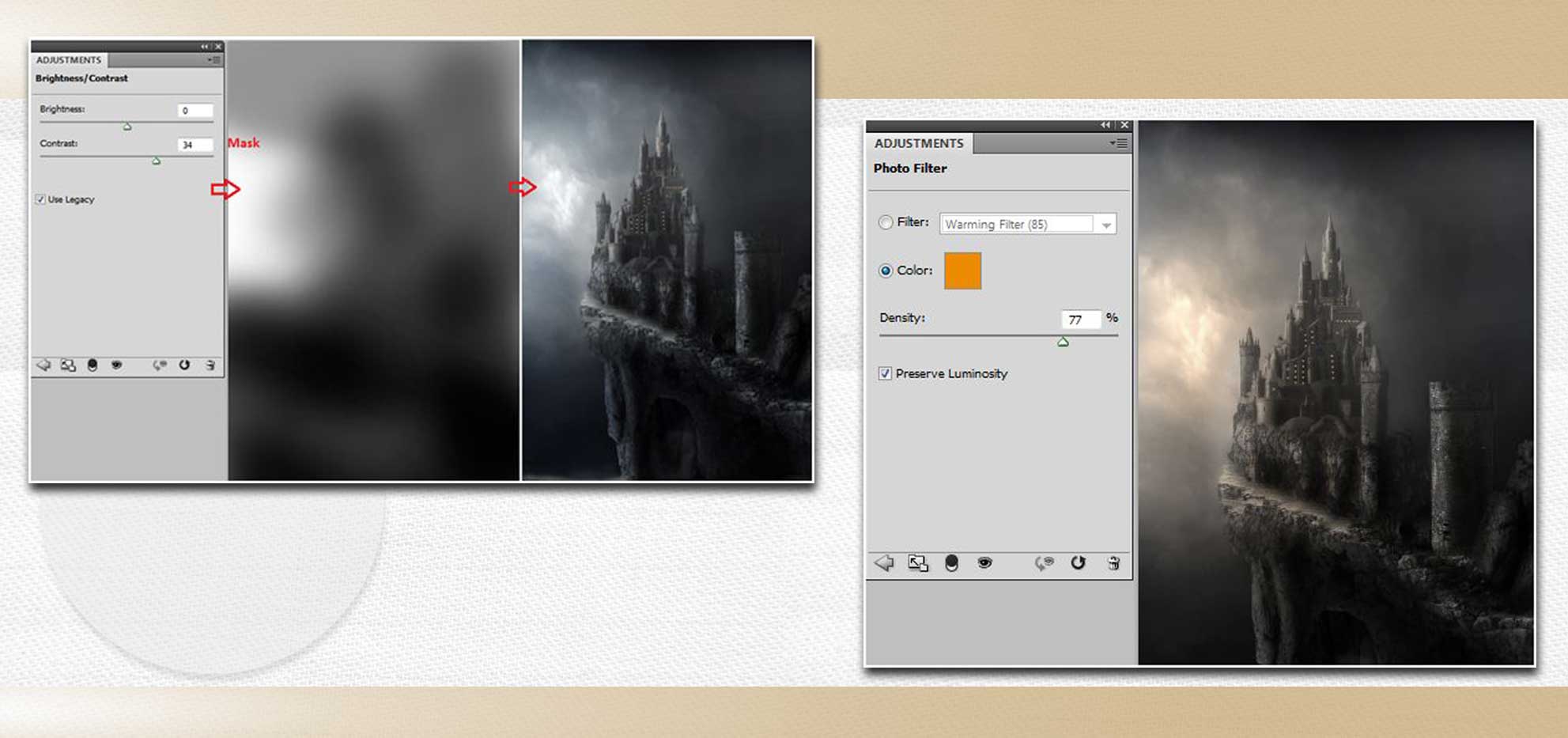
مرحله ی هفده
حالا رنگ نارنجی آسمان را اندکی افزایش می دهیم. با استفاده از قلموی نرم و رنگ نارنجی(#f69546) با opacity ٪۱۵، یک لایه ی جدید را مانند شکل زیر رنگ آمیزی می کنیم. حالت ادغام را بر روی «color» تنظیم می کنیم.
مرحله ی هجده
در لایه ی جدید با استفاده از قلموی نرم و همان رنگ نارنجی با opacity ٪۲۵، روی ابرها را رنگ آمیزی نموده و حالت لایه را بر روی «overlay» قرار می دهیم. در پایان، اشعه های نور را با استفاده از همان رنگ نارنجی و قلموی نرم به صحنه اضافه می کنیم.
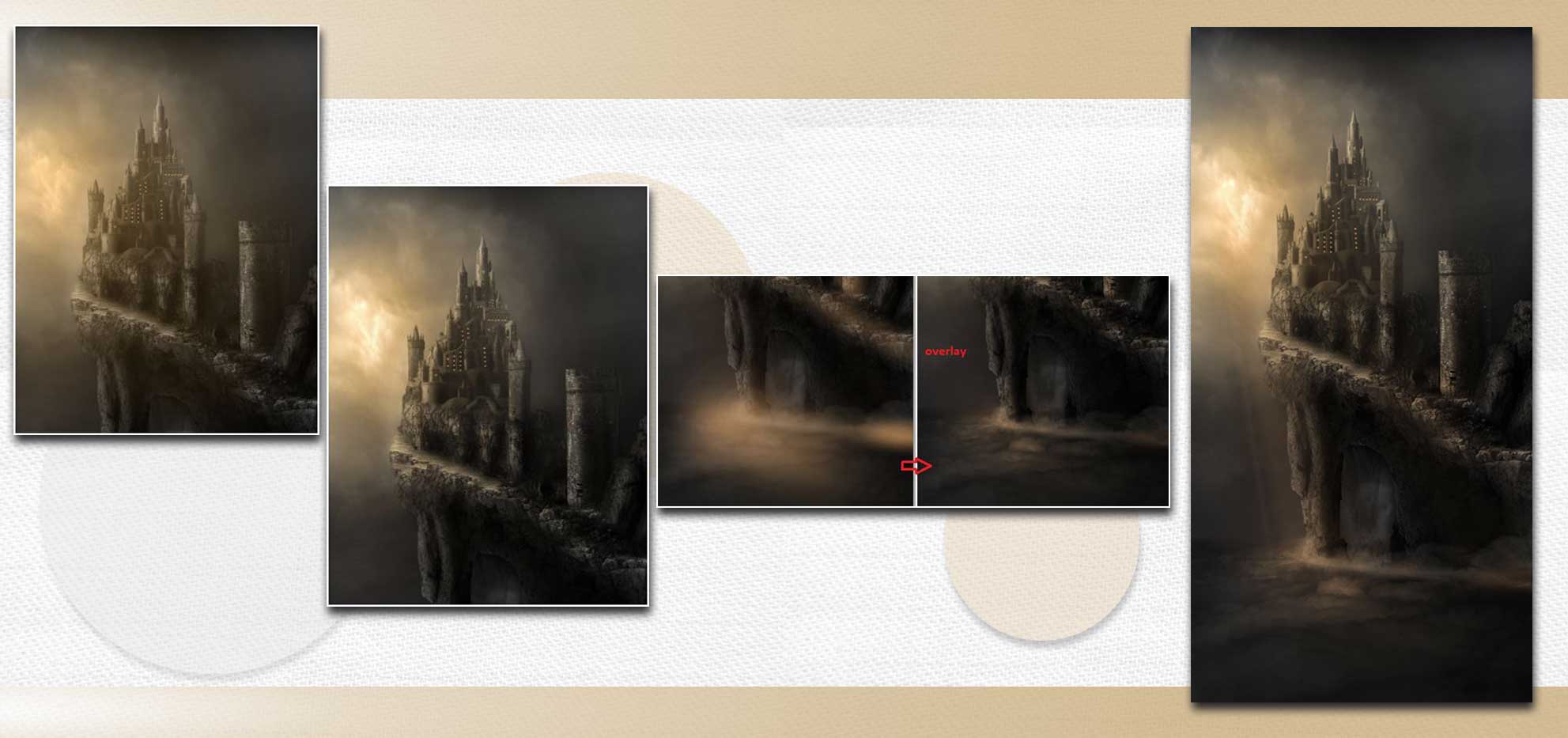



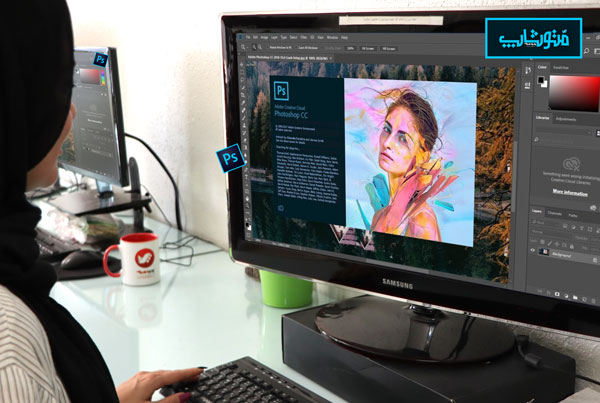


جهت ثبت نام و اطلاع از شرایط
سوالات متداول ساخت قلعه در فتوشاپ
چطور میتوان طراحی پایه قلعه را در فتوشاپ شروع کرد ؟
ابتدا صفحهای با ابعاد دلخواه بسازید و با ابزار Shape یا Pen شکل کلی قلعه را ترسیم کنید تا اسکچ اولیه داشته باشید.
چرا استفاده از عکس مرجع در طراحی قلعه مفید است؟
نگاهکردن به تصاویری از قلعههای واقعی یا فانتزی ایده میدهد و کمک میکند جزییات دیوارها ، برجها و دروازهها را بهتر ترسیم کنید.
چگونه میتوان از لایهها در ساخت قلعه بهره برد؟
هر بخش قلعه را در یک لایه جدا بگذارید (مثلاً دیوار اصلی، برجها، دروازه). ویرایش هر قسمت سادهتر میشود و نظم کار بالا میرود.
چطور با ابزار براش سنگهای دیوار قلعه را ترسیم کنیم؟
میتوانید براشهای بافت سنگ را دانلود کنید یا بسازید. با رنگ خاکستری روی بخش دیوار بکشید تا حس بلوکهای سنگی ایجاد شود.
چرا تنظیم شفافیت (Opacity) برخی لایهها فضای مهگرفته در قلعه میسازد ؟
اگر لایهای برای مه یا ابر دارید، با کاهش Opacity میتوان فضای رازآلود در اطراف قلعه ایجاد کرد تا جلوه فانتزیتر شود.
چطور میتوان با افکت نور و سایه به قلعه حجم بدهیم؟
با تیرهکردن بخشهای سایهدار و روشنکردن بخشهایی که نور خورشید میتابد، دیوارها و برجها سهبعدی به نظر میرسند و طرح قلعه زنده میشود.
چرا استفاده از فیلترهای بافت (Texture) قلعه را واقعیتر میکند؟
فیلترهایی مثل Texturizer یا تکسچر سنگ، چوب یا فلز را روی لایه قلعه اعمال میکند و احساس سطوح واقعی را به بیننده میدهد.
چطور با ابزار Gradient افق پشت قلعه را ایجاد کنیم؟
در لایه پشتی، یک گرادیان از آسمان آبی به نارنجی غروب بکشید. قلعه روی این پسزمینه بهتر دیده میشود و منظره جالبتری میسازد.
چگونه ترسیم پرچم یا المانهای تزئینی روی برجها طرح را جذابتر میکند؟
در لایهی بالایی، با ابزار Pen یا براش طرح پرچم رسم کنید. رنگ شاد یا طرح نشان (Emblem) بگذارید تا قلعه حس داستانی پیدا کند.
چرا ادغام عکس سنگ واقعی با ماسک در فتوشاپ برای دیوار قلعه کاربردی است؟
میتوانید عکس بافت سنگی را در لایه بالایی قرار دهید و با ماسک، فقط روی بخش دیوار قلعه نشان دهید. نتیجه طبیعیتر و دقیقتر میشود.
چطور درب قلعه را با پرسپکتیو درست بکشیم؟
با خطکش پرسپکتیو یا ابزار Perspective، خطوط را تنظیم کنید تا درب بزرگ قلعه کمی عمق داشته باشد. این کار حس ورود به فضای سهبعدی میدهد.
چرا قرار دادن سایه قلعه روی زمین، حس واقعگرایی بیشتر میدهد؟
با براش مشکی و Opacity کم ، زیر قلعه سایهی ساده بکشید. نور فرضی خورشید را در نظر بگیرید تا جهت سایه طبیعی باشد.
چطور با ابزار Blending Modes، رنگ و نور قلعه را اصلاح کنیم؟
اگر بخواهید قلعه تیره یا روشنتر باشد، لایهی تنظیماتی (Brightness/Contrast) یا Color Overlay را روی مد Multiply یا Screen بگذارید.
چگونه میتوان گیاهان یا خزه روی دیوار قلعه اضافه کرد؟
در لایه بالای دیوار، با براش سبز تکهتکه بکشید یا از تکسچر خزه استفاده کنید. با ماسک کاری کنید که در بعضی مناطق بیشتر نمایان شود.
چرا ابزار Dodge و Burn در ایجاد هایلایت و سایه مهم است؟
Dodge بخشهایی از دیوار را روشن میکند و Burn نقاطی را تیره میکند. با این ابزارها میتوانید به طرح قلعه حس حجم و برجستگی دهید.
چطور از لایه ابری (Clouds) در پسزمینه آسمان استفاده کنیم؟
یک لایه جدید بسازید ، از فیلتر Render > Clouds استفاده کنید و با Blend Mode (مثلاً Screen) آسمان ابری کمرنگ را پشت قلعه نشان دهید.
چرا احتمالاً قرار دادن پرندگان در آسمان کنار قلعه، نمای جذابی میسازد؟
میتوانید با براش پرنده یا عکس سیلوئت چند پرنده در لایهای بیندازید و حس حیات و حرکت در صحنه اضافه کنید.
چگونه با ابزار Liquify بخشی از قلعه را خمیده یا فانتزی کنیم؟
در لایهی قلعه، دستور Liquify را اجرا کنید و بخشی از برج یا دیوار را کمی کج کنید. مخصوصاً برای طرحهای افسانهای، این روش جالب میشود.
چرا تکسچر فلز برای دروازه یا میلههای قلعه ضروری است؟
دروازه اغلب آهنی یا فلزی است. با نقشه بافت فلزی (Metal Texture) و حالت Reflective میتوانید واقعیبودن در را بیشتر کنید.
چطور با Gaussian Blur، لایههای دور قلعه را محو کنیم؟
لایه تپههای دور را کمی بلور (Blur) بدهید تا حس عمق میدان (Depth of Field) ایجاد شود. قلعه در مرکز واضح میماند و پسزمینه محوتر به نظر میرسد.
چگونه نور مشعلها یا چراغهای قلعه را در فتوشاپ اضافه کنیم؟
یک لایهی جدید ، رنگ نارنجی را در محل مشعل بزنید و Blend Mode را روی Screen یا Add بگذارید. سپس با براش نرم Glow ایجاد کنید.
چرا آخر کار اصلاح رنگ (Color Correction) تصویر قلعه مهم است؟
با یک لایه Adjusment (مثلاً Curves یا Color Balance) کل عکس را متعادل کنید. اگر خواستید حس گرگومیش یا طلوع آفتاب بدهید، کمی تون رنگ را متمایل کنید.
چطور در صورت ضعف ابتدا، از Templateها یا تصاویر نمونه قلعه الگو بگیریم؟
عکس یا الگوی آماده قلعه را بکگراند بگذارید و سعی کنید خطوط و شکل کلی را تقلید کنید. بعد با حذف تدریجی یا ماسک، جزئیات شخصی خود را اضافه کنید.
چگونه فایل نهایی طراحی قلعه را برای اشتراک یا چاپ ذخیره کنیم ؟
در منوی File گزینه Save As را بزنید. اگر چاپی میخواهید، فرمت TIFF یا PSD با رزولوشن بالا بگذارید. اگر آنلاین به اشتراک میگذارید، JPEG یا PNG با کیفیت مناسب کافی است.